在AutoCAD中渲染输出模型实例技巧(2)
文章来源于 未知,感谢作者 腾龙设计 给我们带来经精彩的文章!设计教程/设计教程/AutoCAD教程2012-06-06
提示:在渲染过程中,如果用户提前发现渲染的效果不是理想中的效果,可按键,终止渲染并关闭渲染窗口。如果只想终止渲染而不关闭渲染窗口,可通过单击渲染进度条左侧的图标,来取消渲染过程。 (6)渲染完毕后,效果
提示:在渲染过程中,如果用户提前发现渲染的效果不是理想中的效果,可按键,终止渲染并关闭“渲染”窗口。如果只想终止渲染而不关闭“渲染”窗口,可通过单击渲染进度条左侧的图标,来取消渲染过程。
(6)渲染完毕后,效果如图14-50所示。
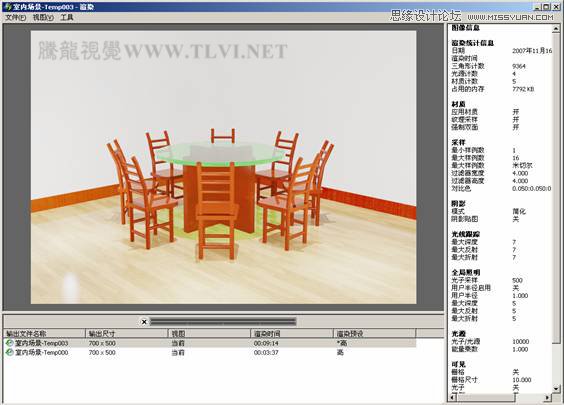
图14-50 渲染后的场景效果
提示:如果用户制作的是一个室外的三维场景,有时需要为其添加环境“雾”效果。通过单击“渲染”工具栏中的
![]()
“渲染环境”按钮,打开“渲染环境”对话框,如图14-51所示。在该对话框中可启用“雾”效果,并对雾的颜色、衰减和影响范围等参数进行设置。

图14-51 “渲染环境”对话框
(7)在“渲染”窗口中执行“文件”→“保存”命令,打开“渲染输出文件”对话框,如图14-52所示。

图14-52 “渲染输出文件”对话框
(8)设置要渲染输出文件的保存路径,然后参照图14-53所示对渲染输出的图像文件名称和格式进行设置,然后单击“保存”按钮退出对话框。

图14-53 设置文件名称和格式
提示:在AutoCAD中可以输出多种不同格式的图像文件,如BMP、TGA、TIF、PCX、JPG和PNG。
(9)退出“渲染输出文件”对话框后,将打开“JPEG图像选项”对话框,在该对话框中可设置图像的质量和输出文件的大小,如图14-54所示。保持默认设置单击“确定”按钮关闭对话框,完成图像文件的输出。

图14-54 “JPEG图像选项”对话框
(10)完成图像文件的输出后,读者可从Windows资源管理器中打开输出的图像文件,查看最终效果,如图14-55所示。

图14-55 输出的图像文件
-
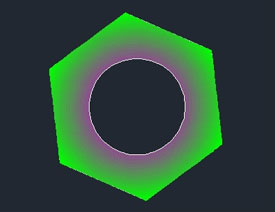 AutoCAD2013填充工具实例详解
相关文章22352014-09-01
AutoCAD2013填充工具实例详解
相关文章22352014-09-01
-
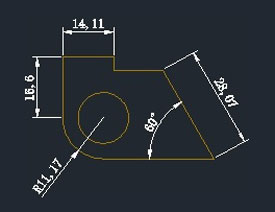 AutoCAD解析尺寸标注与样式管理技巧
相关文章14842014-09-01
AutoCAD解析尺寸标注与样式管理技巧
相关文章14842014-09-01
-
 AotuCAD国标字体和标注设置技巧
相关文章15842014-07-10
AotuCAD国标字体和标注设置技巧
相关文章15842014-07-10
-
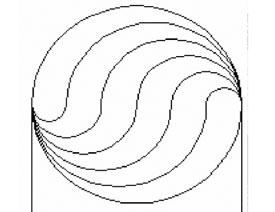 AutoCAD非常实用的应用技巧五则
相关文章12572014-07-10
AutoCAD非常实用的应用技巧五则
相关文章12572014-07-10
-
 设置AutoCAD中的背景详细技巧
相关文章34472012-06-06
设置AutoCAD中的背景详细技巧
相关文章34472012-06-06
-
 AutoCAD中从模型空间中打印输出的操作
相关文章37022012-06-06
AutoCAD中从模型空间中打印输出的操作
相关文章37022012-06-06
-
 AutoCAD实例教程:中并列视口的打印输出
相关文章12372012-06-06
AutoCAD实例教程:中并列视口的打印输出
相关文章12372012-06-06
-
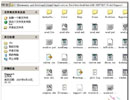 AutoCAD中自定义线型的小技巧
相关文章13882011-09-13
AutoCAD中自定义线型的小技巧
相关文章13882011-09-13



